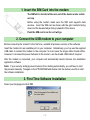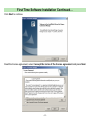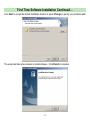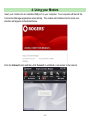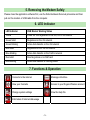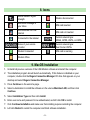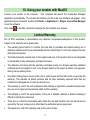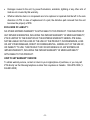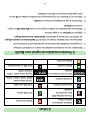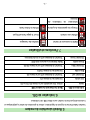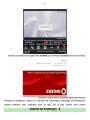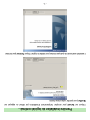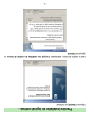La page est en cours de chargement...
La page est en cours de chargement...
La page est en cours de chargement...
La page est en cours de chargement...
La page est en cours de chargement...
La page est en cours de chargement...
La page est en cours de chargement...
La page est en cours de chargement...
La page est en cours de chargement...
La page est en cours de chargement...
La page est en cours de chargement...

- 8 -
• La garantie sera annulée si le numéro de série de l’appareil a été effacé, détruit ou altéré d’une
façon pouvant nuire à l’identification de l’appareil.
• Cet appareil ne contient aucune pièce réparable par le client et il ne doit donc pas être ouvert
par l’utilisateur ni par un tiers autre que le personnel d’un centre de services autorisé. La
présente garantie sera annulée si le sceau de garantie de l’appareil a été brisé.
• Les dommages causés à l’appareil par des fluctuations de courant, des accidents, la foudre ou
une catastrophe naturelle ne sont pas couverts par la présente garantie.
• La décision de remplacer ou de réparer les pièces ou composants défectueux est à la seule
discrétion de ZTE. Dans le cas où une pièce doit être remplacée, la pièce défectueuse qui a
été retirée de l’appareil devient la propriété de ZTE.
EXCLUSION DE RESPONSABILITÉ :
ZTE NE FOURNIT AUCUNE AUTRE GARANTIE EXPRESSE APPLICABLE A CE PRODUIT. LA
DURÉE DE TOUTE AUTRE GARANTIE IMPLICITE, Y COMPRIS LA GARANTIE IMPLICITE DE
VALEUR MARCHANDE, EST LIMITÉE À LA DURÉE DE LA PRÉSENTE GARANTIE EXPRESSE.
ZTE N’EST PAS RESPONSABLE DE LA PERTE DE JOUISSANCE DU PRODUIT, DES
INCONVÉNIENTS, DES PERTES MATÉRIELLES OU DE TOUT AUTRE DOMMAGE, DIRECT
OU INDIRECT, DÉCOULANT DE L’UTILISATION OU DE L’IMPOSSIBILITÉ D’UTILISER CE
PRODUIT OU ENCORE DE TOUTE VIOLATION D’UNE QUELCONQUE GARANTIE,
EXPRESSE OU IMPLICITE, Y COMPRIS LA GARANTIE IMPLICITE DE VALEUR MARCHANDE
APPLICABLE À CE PRODUIT.
POUR OBTENIR LE SERVICE DE GARANTIE :
Pour bénéficier d'un service couvert par la garantie, veuillez communiquer avec votre point de
vente initial ou vous y rendre, ou communiquer directement avec ZTE en composant le numéro
suivant partout au Canada :
1-866-ZTE-3838 (1-866-983-3838).

- 7 -
7. Cliquez sur Continuer l’installation et assurez-vous que le programme d’installation
demande de redémarrer l’ordinateur.
8. Cliquez sur Redém. pour redémarrer l’ordinateur et terminer l’installation du logiciel.
10. Utilisation du modem avec MacOS
Connectez votre modem à l’ordinateur. Votre ordinateur lancera automatiquement l’application
Gestionnaire de connexion. Le modem s’initialisera et l’interface utilisateur principale apparaîtra. Si
l’application ne se lance pas, double cliquez sur Rechercher> Applications > Gestionnaire de
connexion Rogers pour exécuter le logiciel.
Veuillez cliquer l'aide
dans le gestionnaire de connexion du Mac pour le manuel d'utilisateur
complet.
Garantie limitée
ZTE assure la réparation ou le remplacement de tout composant ou sous-système défectueux de
ce produit, sous réserve des conditions de garantie stipulées ci-après.
• La garantie est offerte pour une période de 12 mois à compter de la date de l’achat. Durant
cette période, les défaillances découlant d’un défaut de fabrication ou de matériel défectueux
seront corrigées gratuitement pour l’utilisateur initial.
• Cette garantie limitée est offerte uniquement à l’utilisateur initial du produit et elle n’est ni
cessible ni transférable à un acheteur ou utilisateur subséquent.
• L’appareil défectueux, accompagné du certificat de garantie, du reçu de caisse ou d’un
certificat de validation de la garantie Rogers, doit être apporté ou envoyé au détaillant Rogers
par l’acheteur et à ses frais, durant les heures d’ouverture normales.
• Les défectuosités découlant d’une utilisation inappropriée ou de l’usure normale de l’appareil
ne sont pas couvertes par la présente garantie, notamment les égratignures et dommages sur
les surfaces en plastique et autres pièces externes qui sont causes par une utilisation normale.
• La présente garantie sera annulée si l’appareil a été modifié, altéré ou réparé par des
personnes non autorisées. L’utilisation de tout accessoire non approuvé entraînera également
l’annulation de cette garantie.

- 6 -
8. Icônes
Indique la puissance du
signal du réseau
Modem déconnecté
Nouveau message SMS
dans votre boîte de
réception
Carte SIM insérée
Déconnecté d’Internet
Carte SIM non insérée
Connecté à Internet
Type de réseau actuel :
EDGE, GPRS, HSPA ou HSPA+
Nom de votre fournisseur de
services
Type de réseau actuel : DEUX
CANAUX-HSPA+
Modem connecté
Carte SIM en mode itinérance
Modem hors ligne
9. Première installation du logiciel avec MacOS
1. Désinstallez tous les conducteurs précédents du modem, et redémarrer l’ordinateur.
2. Le programme d’installation devrait se lancer automatiquement. Si cette fonction est
désactivée sur votre ordinateur, cliquez sur l’unité de CD Gestionnaire de connexion Rogers
qui s’affiche sur votre bureau et sélectionnez Gestionnaire de connexion Rogers.
3. Appuyez sur Continuer sur la page d’accueil.
4. Sélectionnez une destination où installer le logiciel sur le volume Macintosh HD, et cliquez
ensuite sur Continuer.
5. Sélectionnez le type d’installation puis cliquez sur Installer.
6. Entrez le nom d’utilisateur et le mot de passe pour être identifié et cliquez sur OK avec le
bouton gauche de la souris pour effectuer l’installation.

- 5 -
5. Retrait sécuritaire du modem
Veuillez d’abord fermer le logiciel de l’application, utilisez la procédure de retirer le périphérique en
toute sécurité puis tirez le modem ou le câble USB. de l’ordinateur.
6. Indication de DEL
Indication de DEL Mode fonctionnant du modem USB
Jaune Activer. Non enregistré sur le réseau 2G, 3G ou 4G
Vert solide Connecté sur le réseau 2G
Clignotant vert Transfert de données actif sur le réseau 2G
Bleu solide Connecté sur le réseau 3G/4G
Clignotant bleu Transfert de données actif sur le réseau 3G/4G
Rouge solide Mode itinérance ou aucune carte SIM
Clignotant rouge Transfert de données actif en mode itinérance
7. Fonctions et utilisation
Établir la connexion à Internet
Interface de messages
Afficher vos contacts
Ouvrir la page d’accueil Rogers
Changer les paramètres du système Afficher le fichier d’aide
Information de l'utilisation des
données

- 4 -
4. Utilisation du modem
Insérez votre modem dans le port USB de votre ordinateur. Votre ordinateur lancera
automatiquement l’application Gestionnaire de connexion. Le modem s’initialisera et l’interface
utilisateur principale apparaîtra comme illustré ci-dessous.
Cliquez sur le bouton Internet et cliquez sur Connecter pour établir une connexion à l’internet.

- 3 -
Première installation du logiciel continué…
Cliquez sur Suivant pour accepter l’emplacement d’installation par défaut ou appuyez sur
Modifier pour spécifier votre propre chemin.
L’assistant aura besoin de quelques minutes pour installer le logiciel. Cliquez Terminer pour terminer.

- 2 -
Première installation du logiciel continué…
Cliquez sur Suivant pour continuer.
Lisez le contrat de licence, sélectionnez J’accepte les conditions du contrat de licence, et
appuyez sur Suivant.

- 1 -
1. Insérez la carte SIM dans le modem
La fente de SIM est située En arrière du dispositif
Avant d’utiliser le modem, assurez-vous que la carte SIM prend en
charge les services de données. Insérez la carte SIM comme indiqué
avec les contacts dorés vers le bas et la bordure biseautée á
l'extérieur du dispositif.
Enfoncez la carte SIM aussi loin que possible.
2. Connexion du modem á l’ordinateur
Avant de connecter le modem pour la première fois, veillez désinstaller tous les conducteurs
précédents du modem
Insérez le modem dans le port USB de votre ordinateur. Également vous pouvez utiliser le câble
USB fourni pour connecter le modem a votre ordinateur. Le câble simple suffira dans la plupart des
cas. Cependant, vous pouvez utiliser le câble USB double au besoin pour augmenter la puissance
fournie au modem.
Après que le modem est connecté, votre ordinateur lancera automatiquement l’application d’installation.
Remarque : Si vos paramètres de sécurité empêchent l’installation automatique, vous devrez
démarrer
le processus manuellement. Naviguez vers le ZTEMODEMet double-cliquez sur le fichier
Autorun.exe pour lancer l’installation du logiciel
3. Première installation du logiciel
Sélectionnez votre langue et appuyez sur OK.
La page est en cours de chargement...
-
 1
1
-
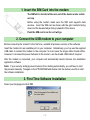 2
2
-
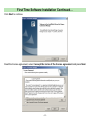 3
3
-
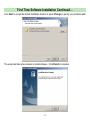 4
4
-
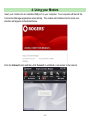 5
5
-
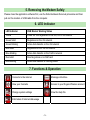 6
6
-
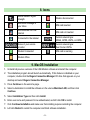 7
7
-
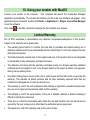 8
8
-
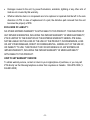 9
9
-
 10
10
-
 11
11
-
 12
12
-
 13
13
-
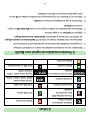 14
14
-
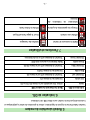 15
15
-
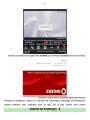 16
16
-
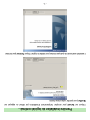 17
17
-
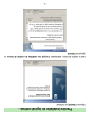 18
18
-
 19
19
-
 20
20